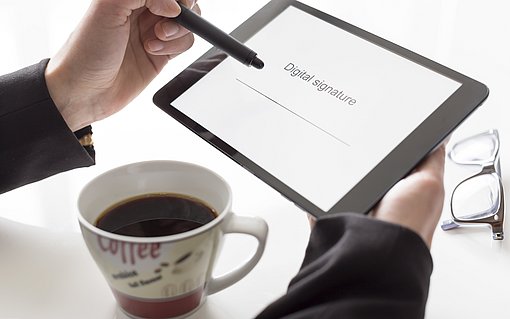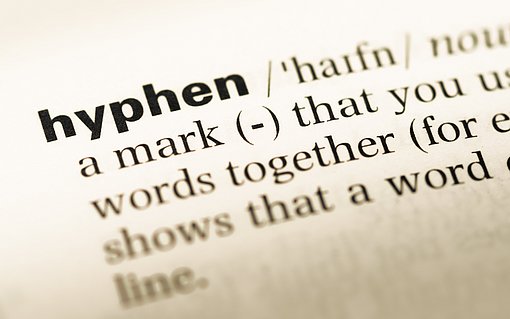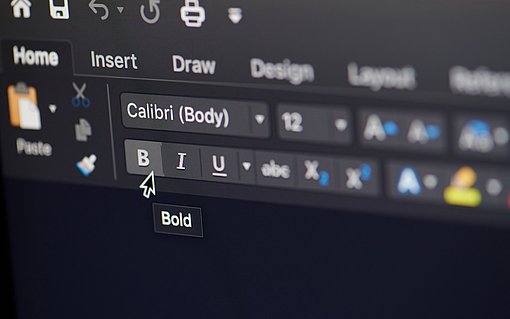Absatzabstände mit beliebiger Maßeinheit
Wenn Sie Ihre eigenen Abstände definieren wollen, wäre es manchmal einfacher, die Maße in Zentimetern anzugeben, denn mit Punktgrößen gerät die exakte Abstandsdefinition oft zur langwierigen Bastelstunde. Also was tun?
Die Lösung ist einfacher, als Sie vielleicht denken: Sie müssen in den Abstandsfeldern des Dialogfelds lediglich Werte mit dem Zusatz „cm“ eingeben.
Wenn Sie zum Beispiel vor einem Absatz einen automatischen Abstand von 1,5 Zentimetern einfügen wollen, gehen Sie wie folgt vor:
- Öffnen Sie das Dialogfeld ABSATZ, indem Sie in Word 2010, 2007 auf den kleinen Pfeil unten rechts in der Gruppe START-ABSATZ klicken oder in Word 2003, 2002/XP, 2000 FORMAT-ABSATZ aufrufen.
- Setzen Sie den Cursor in das Feld VOR aus dem Bereich ABSTAND und löschen Sie den bisherigen Abstandswert.
- Geben Sie folgenden neuen Abstand ein:
1,5 cm - Klicken Sie auf OK.
Word stellt den Absatzabstand wunschgemäß ein. Beim nächsten Öffnen enthält das Dialogfeld ABSATZ allerdings wieder Punktgrößen, das heißt, dass Ihre Zentimeterangaben automatisch in Punkt umgerechnet werden. Das muss Sie aber nicht stören. Falls Sie den Abstand ändern wollen, geben Sie einfach erneut ein Maß mit dem Zusatz „cm“ ein. (pbk)